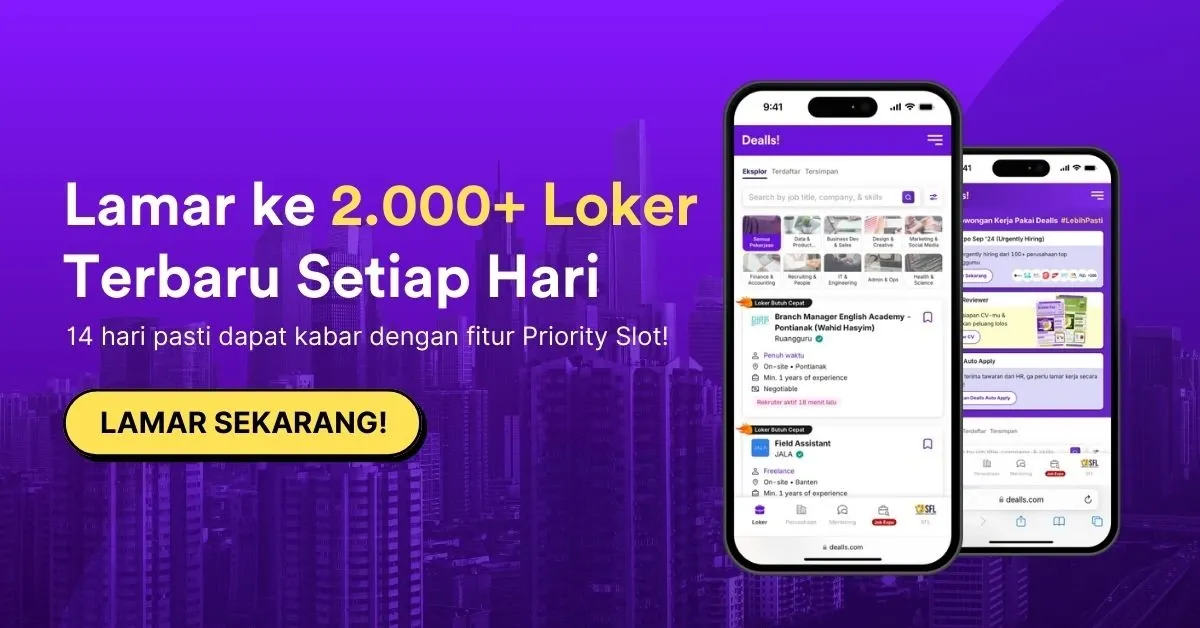Pernahkah kamu merasa kesal saat laptop atau PC yang tengah kamu gunakan untuk bekerja tiba-tiba nge-lag begitu saja? Bisa jadi hal ini karena Windows sedang melakukan update otomatis yang memakan penggunaan internet dan menguras sumber penyimpanan.
Hal ini tentu sangat mengganggu, terutama jika kamu sedang mengejar deadline atau bekerja dengan banyak aplikasi terbuka. Untuk mengatasi masalah ini, kamu bisa mematikan pembaruan otomatis Windows yang sering kali datang tanpa pemberitahuan.
Dalam artikel ini, kami akan membahas beberapa cara untuk menonaktifkan Windows update pada berbagai versi Windows agar kamu bisa bekerja dengan lebih lancar tanpa gangguan.
Kenapa Ada yang Ingin Mematikan Windows Update?
Meskipun windows update sangat penting untuk menjaga keamanan dan kestabilan sistem, banyak pengguna yang merasa terganggu dengan pembaruan otomatis yang tidak dapat diprediksi waktunya.
Terutama jika kamu sedang bekerja atau bermain game, pembaruan otomatis bisa tiba-tiba memakan waktu lama dan memperlambat kinerja perangkat.
Berikut adalah beberapa alasan mengapa banyak orang memilih untuk menonaktifkan pembaruan Windows:
1. Mengganggu Pekerjaan
Proses update yang terjadi tanpa pemberitahuan sering kali memakan waktu, dan perangkat bisa menjadi sangat lambat saat pembaruan berlangsung.
Bayangkan saja saat kamu sedang mengetik laporan penting, tiba-tiba Windows melakukan pembaruan yang membuat perangkatmu macet.
2. Pemborosan Kuota Internet
Bagi pengguna yang mengandalkan koneksi internet terbatas, seperti tethering ponsel, update otomatis bisa sangat boros kuota. Update Windows yang terjadi tanpa kontrol bisa menghabiskan banyak data, dan kamu bisa saja tidak sadar sudah kehabisan kuota.
3. Ketidakpastian Waktu Update
Pembaruan yang datang tiba-tiba tanpa pemberitahuan bisa mengganggu, terutama jika kamu sedang butuh waktu untuk menyelesaikan pekerjaan atau melakukan restart komputer.
Terkadang proses update ini membuat sistem harus restart beberapa kali yang bisa memakan waktu berharga.
Apakah Aman Jika Mematikan Windows Update?

Mematikan Windows Update memang dapat meningkatkan risiko, terutama terkait dengan keamanan perangkat, karena kamu akan kehilangan pembaruan penting yang memperbaiki bug atau celah keamanan.
Namun, jika pembaruan dirasa sangat mengganggu pekerjaan, kamu bisa memilih untuk menonaktifkan Windows Update sementara.
Windows menyediakan fitur untuk menunda pembaruan selama beberapa hari, memberimu waktu untuk menyelesaikan pekerjaan tanpa gangguan.
Opsi ini memberi keseimbangan antara produktivitas dan perlindungan sistem. Setelah waktu yang ditentukan, pastikan untuk mengaktifkan kembali pembaruan agar perangkat tetap aman.
Baca juga: 7 Cara Mengganti Wallpaper Laptop Windows 7-11 dan MacBook
Cara Mematikan Windows Update pada Windows 11, 10, 8 dan 7
Mengutip dari Dell, jika pembaruan otomatis terasa mengganggu, berikut ini cara mudah untuk mematikan Windows Update di berbagai versi Windows.
1. Menonaktifkan Windows Update Sementara di Windows 11
Untuk pengguna Windows 11, kamu bisa menunda pembaruan otomatis sementara waktu dengan langkah-langkah berikut:
- Pilih Start > Settings > Windows Update.
- Di sebelah Pause updates, pilih Pause for 1 week dari dropdown.
Klik Pause for 1 week untuk menunda pembaruan selama tujuh hari.

2. Menonaktifkan Update Windows 11 Permanen Menggunakan Windows Service
Menonaktifkan pembaruan otomatis secara permanen melalui Windows Services bertujuan untuk menghentikan seluruh pembaruan di latar belakang
- Tekan Windows + R, ketik "services.msc" dalam kotak dialog Run, dan tekan Enter untuk membuka Windows Services.
- Gulir ke bawah dalam daftar layanan dan cari Windows Update.
- Klik dua kali pada Windows Update untuk membuka jendela properti.
- Di bawah tab General, di sebelah opsi Startup type, pilih Disabled dari menu drop-down.
- Klik Apply, lalu klik OK untuk menerapkan perubahan.
- Jika kamu ingin mengaktifkan kembali pembaruan otomatis, buka Windows Services lagi dan aktifkan kembali layanan Windows Update.
3. Menonaktifkan Update Windows 11 Permanen melalui Registry Editor
Menonaktifkan pembaruan Windows 11 secara permanen melalui Registry Editor agar pembaruan otomatis dihentikan pada tingkat sistem, memberi kontrol penuh terhadap pembaruan yang dilakukan.
- Tekan Windows + R, ketik "regedit.exe" dalam kotak dialog Run, dan tekan Enter untuk membuka Registry Editor di Windows 11.
- Arahkan ke jalur berikut di panel kiri:
HKEY_LOCAL_MACHINE\SOFTWARE\Policies\Microsoft\Windows\WindowsUpdate\AU. - Klik kanan di ruang kosong di jendela kanan dan pilih New > DWORD (32-bit) Value untuk membuat nilai baru dengan nama "NoAutoUpdate".
- Klik dua kali pada nilai baru tersebut dan setel nilainya menjadi 1.
- Simpan perubahan dan restart komputer kamu untuk menerapkan perubahan.
4. Mematikan Pembaruan Windows 11 Menggunakan Group Policy Editor
Cara ini memungkinkan kamu untuk menonaktifkan pembaruan otomatis secara terorganisir melalui pengaturan kebijakan grup.
Jadi, kamu bisa lebih mudah mengatur kapan dan bagaimana pembaruan akan dilakukan tanpa gangguan dari update otomatis.
- Tekan Windows + R, ketik "gpedit.msc", dan tekan Enter untuk membuka Group Policy Editor.
- Arahkan ke:
Local Computer Policy > Computer Configuration > Administrative Templates > Windows Components > Windows Update > Manage end user experience. - Klik dua kali pada opsi "Configure Automatic Updates" di jendela sebelah kanan dan pilih opsi Disabled untuk menonaktifkan pembaruan Windows 11.

5. Menonaktifkan Update Windows 11 dengan Mengatur Koneksi Terukur (Metered Connection)
Cara ini berguna jika kamu tidak ingin menggunakan kuota internet atau mengunduh pembaruan otomatis dalam kondisi koneksi terbatas.
- Klik Start > Settings untuk membuka Windows Settings.
- Klik Network & Internet di panel sebelah kiri.
- Klik Properties di jendela sebelah kanan.
- Aktifkan sakelar Metered Connection.
- Setelah itu, klik Windows Update di panel kiri dan pilih Advanced options.
- Matikan opsi Download updates over metered connections.
6. Menonaktifkan Update Windows Sementara di Windows 10
Bagi pengguna Windows 10, kamu dapat menunda pembaruan dengan cara berikut:
- Pilih Start > Settings > Update & Security > Windows Update.
- Pilih Pause updates for 7 days untuk menghentikan pembaruan selama tujuh hari.
Penting untuk dicatat bahwa setelah batas waktu ini tercapai, kamu harus menginstal pembaruan yang tertunda sebelum kamu dapat menunda pembaruan lagi.
7. Menonaktifkan Update Windows 10 Permanen Menggunakan Control Panel
Untuk menonaktifkan Windows Update secara manual, kamu bisa menggunakan Control Panel. Berikut langkah-langkahnya:
- Buka menu Windows, yang dapat kamu temukan di sudut kiri bawah layar.
- Akses Control Panel melalui menu tersebut.
- Di dalam Control Panel, kamu akan menemukan opsi "Administrative Tools". Klik pada opsi ini.
- Dalam Administrative Tools, cari dan klik opsi "Services" untuk membukanya.
- Gulir ke bawah dalam daftar layanan hingga kamu menemukan entri "Windows Update".
- Klik dua kali pada entri "Windows Update" ini.
- Ketika daftar pembaruan sedang berjalan, kamu akan melihat tombol "Stop" yang memungkinkan kamu untuk menghentikan proses pembaruan.
- Selanjutnya, ubah tipe Startup menjadi "Disabled", yang akan menghentikan pembaruan otomatis di masa depan.
- Klik tombol "Apply" untuk mengonfirmasi perubahan yang telah kamu buat.
- Terakhir, klik "OK" dan lakukan restart pada komputer atau laptopmu.
8. Menonaktifkan Update Windows 10 Permanen menggunakan Windows Services
- Tekan Windows + R, ketik "services.msc" dalam kotak dialog Run, dan tekan Enter untuk membuka Windows Services.
- Gulir ke bawah dalam daftar layanan dan cari layanan Windows Update.
- Klik dua kali pada layanan Windows Update untuk membuka jendela properti.
- Di bawah tab General, di sebelah opsi Startup type, klik ikon drop-down dan pilih opsi Disabled.
- Klik Apply, kemudian klik OK untuk menerapkan perubahan.
- Jika suatu saat kamu ingin mengaktifkan kembali pembaruan otomatis, kamu bisa membuka Windows Services lagi dan mengaktifkan kembali layanan Windows Update.
9. Mematikan Pembaruan Driver Otomatis Menggunakan Hardware ID Windows 10
- Ketik Device Manager pada Windows Search Bar dan klik aplikasi Device Manager.
- Buka Device Manager.
- Cari driver yang ingin kamu blokir agar tidak terupdate, klik kanan dan pilih Properties.
- Pada jendela Driver’s Properties, klik tab Details.
- Pilih Hardware IDs dari menu drop-down Property.
- Salin ID yang muncul di kolom Value.
- Tekan Windows + R untuk membuka perintah Run.
- Ketik gpedit.msc dan klik OK untuk membuka Local Group Policy Editor.
- Arahkan ke Computer Configuration > Administrative Templates > System > Device Installation > Device Installation Restrictions.
- Klik Prevent Installation of devices that match any of these Device IDs.
- Pada jendela kebijakan, pilih opsi Enabled dan klik tombol Show.
- Di jendela Show Contents, tambahkan Hardware IDs untuk perangkat (seperti yang disalin pada langkah 5) pada kolom Value.
10. Menonaktifkan Pembaruan Driver pada Update Windows 11 dan 10
Jika kamu tidak ingin pembaruan driver dan BIOS mengganggu, kamu bisa menonaktifkannya melalui Group Policy Editor:
- Tekan Windows + R, ketik “gpedit.msc”, dan tekan Enter.
- Arahkan ke Computer Configuration > Administrative Templates > Windows Components > Windows Update.
- Klik dua kali pada opsi Do not include drivers with Windows Update.
- Pilih Enabled, klik Apply dan OK.
Cara ini akan memastikan bahwa pembaruan keamanan tetap diinstal, tetapi pembaruan driver akan dikecualikan.
11. Menonaktifkan Update Windows 8 Menggunakan Control Panel
Cara ini lebih sederhana dan memungkinkan kamu untuk mengubah pengaturan pembaruan otomatis secara langsung melalui antarmuka yang lebih user-friendly.
- Masuk ke Control Panel dari menu Start.
- Di dalam Control Panel, pilih opsi "System and Security".
- Cari "Windows Update" dan klik opsi "Turn automatic updating on or off".
- Di jendela berikutnya, kamu akan melihat opsi "Important Updates" dengan dropdown di bawahnya. Klik pada dropdown dan pilih opsi "Never check for updates (not recommended)".
- Terakhir, klik "OK" untuk mengonfirmasi perubahan yang telah kamu buat.
12. Menonaktifkan Update Windows 8 Menggunakan Computer Management
Cara ini memungkinkan kamu untuk menonaktifkan pembaruan dengan lebih mendalam di level layanan sistem, memberikan kontrol penuh terhadap proses pembaruan otomatis.
- Buka File Manager dan klik kanan pada ikon "My PC" di desktop.
- Pilih opsi "Manage" dari menu yang muncul.
- Di jendela Computer Management, klik dua kali pada opsi "Service and Applications" untuk mengembangkannya.
- Kemudian, klik dua kali pada opsi "Services" untuk melihat daftar layanan Windows.
- Cari "Windows Update" dalam daftar ini, klik kanan, dan pilih opsi "Properties".
- Di jendela Properties, ubah tipe startup dari automatic (delayed start) menjadi disabled.
- Klik tombol "Stop" untuk menghentikan layanan pembaruan.
- Terakhir, klik "OK" untuk menyimpan pengaturan.
13. Mematikan Update Windows 7 Menggunakan Control Panel
- Klik Start, pilih Control Panel.
- Pilih System and Security, kemudian klik Windows Update.
- Pilih Change settings dan ubah Important Updates menjadi "Never check for updates".
- Klik OK untuk mengonfirmasi perubahan.
14. Menonaktifkan Update Windows 7 Menggunakan Windows Service
- Saat perangkat komputer atau laptop kamu sudah menyala, klik kiri pada logo Windows yang terletak di pojok kiri bawah.
- Masukkan kata kunci di pencarian “Services”, lalu buka “Services”.
- Gulirkan layar ke bawah, pilih “Windows Update” dengan tekan satu kali.
- Berikutnya, pada bagian “Startup type:” ganti pilihan menjadi “Disabled”.
- Kemudian tekan “Apply” pada bagian bawah.
15. Menonaktifkan Update Windows 7 Menggunakan Regedit
- Tekan Windows + R, ketik “regedit”, dan tekan Enter.
- Navigasi ke HKEY_LOCAL_MACHINE\SOFTWARE\Policies\Microsoft\Windows\WindowsUpdate.
- Klik kanan di panel kanan, pilih New > DWORD (32-bit) Value, beri nama NoAutoUpdate.
- Setel nilai NoAutoUpdate menjadi 1.
- Klik OK dan restart laptop atau PC kamu.
Itulah tadi beberapa cara yang kamu bisa lakukan untuk menonaktifkan pembaruan otomatis pada Windows 7, 8, 10, atau 11.
Perlu diingat bahwa mematikan Windows update juga dapat mengurangi tingkat keamanan perangkat. Jika kamu memutuskan untuk menonaktifkannya, pastikan untuk tetap melakukan pembaruan secara manual agar perangkat tetap terlindungi.
Baca Juga: 7 Cara Uninstall Aplikasi di Laptop sampai Bersih di Windows 7, 8, 10, 11 & MacBook
Kemampuan mengoperasikan laptop atau komputer saat ini banyak dibutuhkan di berbagai perusahaan. Jika kamu sedang mencari peluang pekerjaan, sekarang waktunya melangkah lebih dekat ke pekerjaan impianmu.
Mulailah melamar pekerjaan di Dealls, di mana tersedia lebih dari 2.000 lowongan kerja terbaru dari perusahaan ternama di Indonesia. Dengan fitur priority slot, kamu bisa melihat transparansi gaji yang ditawarkan.
Jangan lewatkan kesempatan mendapatkan career mentoring dari profesional, serta optimalkan peluangmu dengan AI CV Reviewer dan CV ATS Checker.
Ayo, capai karier impianmu bersama Dealls!
Sumber:
How to Disable Windows Update and Stop Automatic Installations on Windows